
Juster hvidbalance i Fotos på Mac
Hvis der er et område i et foto eller en video, som skal være hvidt eller gråt, men som har et farvestik, kan du afbalancere fotoets samlede farve. Somme tider kan farvestik skyldes lysforholdene. Et foto kan f.eks. have gult eller orange farvestik fra lysarmaturerne det sted, hvor fotoet eller videoen blev taget eller optaget. Ved at ændre hvidbalancen, kan du fjerne farvestikket og få hvide områder til at fremstå mere hvide.
Hvis du vil anvende ændringer af hvidbalance på flere fotos på en gang, kan du kopiere og indsætte redigeringer.

Gå til appen Fotos
 på din Mac.
på din Mac.Dobbeltklik på et foto eller en video, og klik derefter på Rediger på værktøjslinjen.
Klik på Juster på værktøjslinjen, og klik på Hvidbalance.
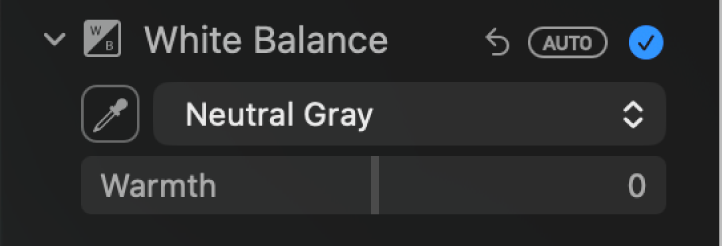
Klik på lokalmenuen, vælg den type korrektion af hvidbalancen, du vil foretage, klik derefter på
 , og klik på et af følgende områder på fotoet:
, og klik på et af følgende områder på fotoet:Neutral grå: Gør et billede mere eller mindre varmt på basis af neutral grå.
Klik med pipetten i et område, der er naturligt gråt, for at justere de grå områder på fotoet eller i videoen automatisk.
Teint: Gør et billede mere eller mindre varmt på basis af hudtoner.
Klik med pipetten i et område på huden på en person for at justere hudtonerne på fotoet eller i videoen automatisk.
Temperatur/tone: Gør et billede mere eller mindre varmt ved at justere farvetemperatur (blå til gul) og tone (grøn til magenta).
Klik med pipetten i et område, der er naturligt gråt, for at justere temperaturen og tonen i de grå områder på fotoet eller i videoen automatisk.